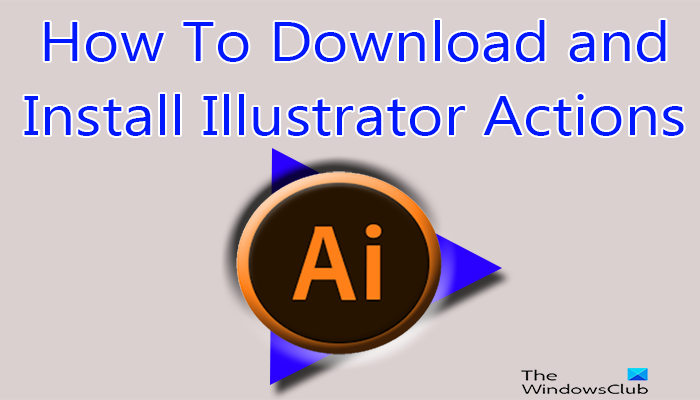Illustratoracties zijn opnamen van stappen die worden gebruikt om taken uit te voeren. Illustrator-acties kunnen worden gedownload of vastgelegd voor gebruik of om te delen. Met Illustrator-acties kunt u eenvoudig herhaalde taken automatiseren.
Download en installeer Illustrator-acties
Illustrator heeft standaardacties die u kunt vinden in het deelvenster Acties. Deze standaardacties kunnen voor uw taken worden gebruikt. U kunt echter acties van internet downloaden om te gebruiken. Het is belangrijk om ervoor te zorgen dat u downloadt van een betrouwbare bron.
Actiebestanden zoeken en downloadenManieren om actiebestanden te installerenActiebestanden ladenMaak een back-up van uw actiebestanden
1] Zoek en download actiebestanden
U kunt online zoeken naar Illustrator-acties die u in uw projecten kunt gebruiken. Zorg ervoor dat de actiebestanden van Illustrator afkomstig zijn van een betrouwbare bron. Het downloaden van bestanden van duistere bronnen kan uw computer in gevaar brengen. De actiebestanden worden meestal gedownload in een zipbestand, dus u moet ze uitpakken. De bestandsindeling voor Illustrator-actiebestand is .aia.
2] Manieren om actiebestanden te installeren
Nadat u de actiebestanden hebt gedownload, moet u ze kunnen gebruiken. De bestanden worden meestal standaard gedownload naar uw map Downloads, tenzij dit is gewijzigd. De actiebestanden bevinden zich meestal in een zip-map, dus u moet ze uitpakken. U kunt ze installeren door ze in de map Acties te plaatsen. U kunt de Illustrator-actiemap vinden door naar C:\Program Files\Adobe\Adobe Illustrator (uw versie) (64 Bit)\Presets\Actions te gaan of u kunt naar de map zoeken. U kunt de gedownloade actiebestanden slepen, knippen of kopiëren naar de actiesmap. Voor deze methode moet u Illustrator mogelijk opnieuw opstarten om de actie in de lijst Acties te laten verschijnen.
Een andere methode om het actiebestand te installeren, is door Illustrator te openen en vervolgens naar het Actievenster aan de rechterkant te gaan. Als het Actiepaneel er niet is, kunt u het openen door naar Venster en vervolgens Acties te gaan. U zou op de Hamburger-knop drukken en op Laden klikken.
Jij zou dan zoeken naar de map die de actiebestanden bevat die in Illustrator moeten worden geladen. Houd er rekening mee dat wanneer u de actiebestanden in uw map opslaat, u Illustrator opnieuw moet opstarten als deze was geopend. Als u Illustrator niet opnieuw start, ziet u de actiebestanden mogelijk niet wanneer u ze probeert te laden.
Afhankelijk van uw machtigingsinstellingen geeft Illustrator de fout Toegang tot bestemmingsmap geweigerd wanneer u probeert op te slaan of te plakken in de map Standaardacties. U moet op Doorgaan drukken zodat u kunt plakken of opslaan in de map. Je kunt ervoor kiezen om een map op een andere locatie te maken en je acties daar op te slaan en te plakken.
3] Maak een back-up van je actiebestanden
Het is altijd goed om een back-up te maken van je aangepaste of gedownloade actie bestanden voor toekomstig gebruik of om te delen. Uw computer kan crashen of u moet Illustrator opnieuw installeren en u wilt de actiebestanden opnieuw gebruiken. Aangezien de actiebestanden die u hebt gedownload of opgenomen niet standaard zijn, gaan ze verloren als uw computer crasht of als u Illustrator opnieuw installeert. Alleen de standaard actiebestanden worden gevonden wanneer u Illustrator opnieuw installeert.
Voor back-up, de actie bestanden, ga naar het actiepaneel en klik op de set die de acties bevat die u wilt opslaan. Klik op het Hamburger-menu en kies Acties opslaan.
U kunt kies ervoor om op te slaan in de standaardactiemap of u kunt een aparte locatie kiezen. Illustrator geeft mogelijk de foutmelding Toegang tot bestemmingsmap geweigerd wanneer u probeert op te slaan in de standaardactiemap. U kunt op doorgaan klikken en daar opslaan.
Het is echter het beste om een back-up te maken op een aparte locatie op een externe schijf en ook naar de cloud, dit beschermt de bestanden als uw computer zou crashen.
Lees nu: Taken automatiseren met Illustrator-acties
Kan ik de actiebestanden die ik heb opgenomen delen?
De actiebestanden die u hebt opgenomen, kunnen met iedereen worden gedeeld door ze op de computer op te slaan. U kunt dit doen door naar het actiepaneel te gaan en op de set te klikken die de acties bevat die u wilt opslaan. Klik op het Hamburger-menu en kies Actie opslaan en sla op in een map naar keuze. U kunt de actiebestanden vervolgens delen door ze naar uw website te uploaden, op een USB op te slaan, via een cloudplatform te verzenden of via een netwerk te verzenden. De persoon met wie je ze deelt, kan ze vervolgens op zijn computer opslaan en gebruiken.
Lees: Tekst vervormen en converteren naar vorm in Illustrator
Kan ik Illustrator-actiebestanden downloaden van elke website?
Elk bestand dat wordt gedownload, moet worden gedownload van gerenommeerde websites. Zorg ervoor dat uw antivirus-en antimalwaresoftware up-to-date is. Als u twijfelt over de veiligheid van een bestand, download of verwijder het dan niet voordat u het uitpakt.